导读大家好,我是极客范本期栏目编辑小范,现在为大家讲解以上问题。使用PicPick时,大家会为固定截图自定义快捷键吗?下面这个小系列解释了Pic
音频解说
使用PicPick时,大家会为固定截图自定义快捷键吗?下面这个小系列解释了PicPick为大家定制固定截图快捷方式的方法。有需要的朋友可以来看看这篇文章,希望对大家有所帮助。
首先点击[文件]。
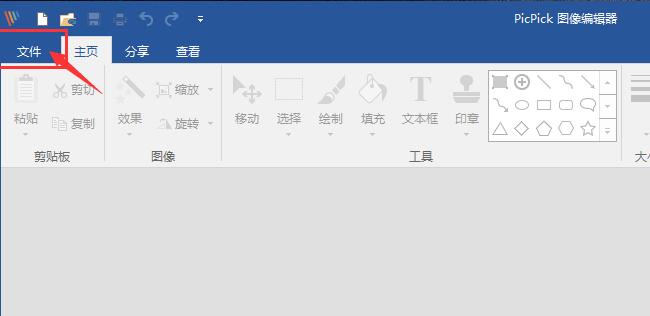
单击[程序选项]。
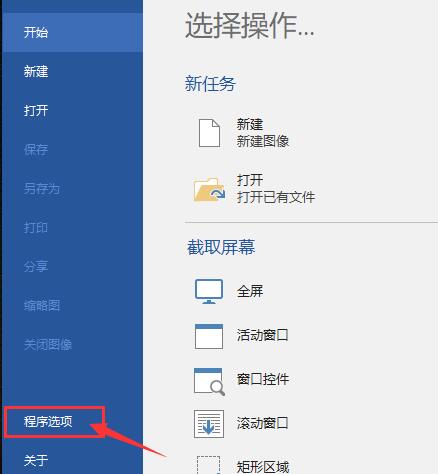
单击[快捷键]。
PicPick如何自动保存截图,PicPick教程。
可能有些朋友不知道PicPick自动保存截图的操作,所以笔者就给大家带来Pick自动保存截图的方法,希望对大家有所帮助。
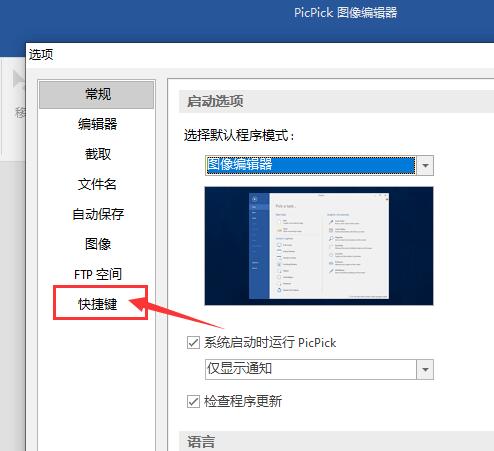
单击[截取固定区域]。
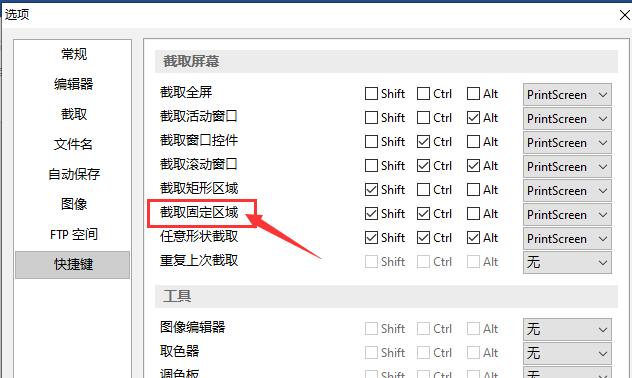
单击后面的[printscreen]并将其更改为我们最喜欢的按钮。

单击[确定]。
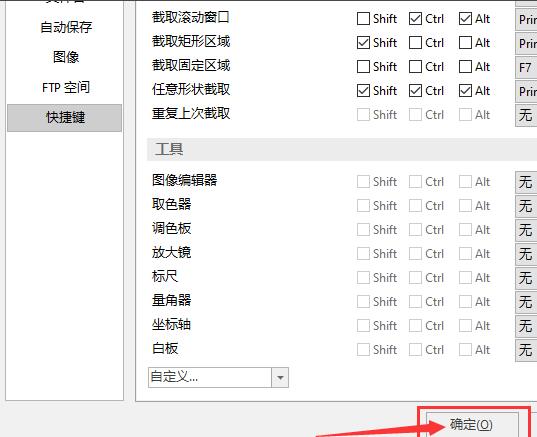
以上讲解了PicPick自定义固定截图快捷键的操作方法,希望有需要的朋友都学习一下。
